بررسی Ezgif: ابزار آنلاین نهایی برای ویرایش و ایجاد GIF
در دنیای محتوای آنلاین، GIF ها به بخشی جدایی ناپذیر از ارتباطات، سرگرمی و تعامل در رسانه های اجتماعی تبدیل شده اند. از به اشتراک گذاری تکه های طنز گرفته تا بیان احساسات پیچیده، GIF ها روشی منحصر به فرد و جذاب برای انتقال پیام ها ارائه می دهند. یکی از پلتفرمهایی که به دلیل قابلیتهای ویرایش و ایجاد GIF مورد توجه قرار گرفته، Ezgif است. در این بررسی، ویژگی ها، قابلیت استفاده و عملکرد کلی را بررسی خواهیم کرد ازگیف ساز.
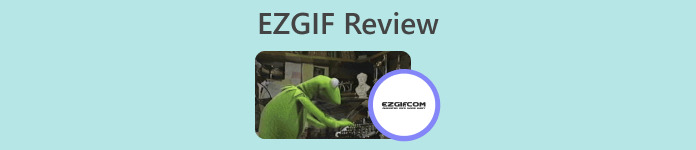
قسمت 1. مروری بر Ezgif و کاربرد آن در ویرایش GIF
Ezgif یک پلتفرم آنلاین است که طیف گسترده ای از ابزارها را برای کار با GIF ارائه می دهد. چه بخواهید از یک ویدیو یک GIF ایجاد کنید، یک GIF موجود را ویرایش کنید، اندازه آن را بهینه کنید، افکتهایی اضافه کنید یا کارهای مرتبط با GIF را انجام دهید، Ezgif شما را پوشش میدهد. این پلتفرم کاملاً مبتنی بر وب است، به این معنی که برای استفاده از ویژگی های آن نیازی به دانلود یا نصب نرم افزار ندارید. این باعث میشود هم برای کاربران معمولی و هم برای حرفهایهایی که به دنبال راهحلهای ویرایش سریع GIF هستند، انتخابی مناسب باشد. بنابراین، اگر می خواهید از این به عنوان یک ویدیوی Ezgif برای سازنده GIF استفاده کنید، می تواند به شما در این نیاز کمک کند.
قسمت 2. ویژگی های ازگیف
ایجاد GIF: یکی از ویژگی های برجسته Ezgif ابزار ایجاد GIF آن است. شما به راحتی می توانید فیلم ها را از فرمت های مختلف از جمله MP4، AVI و غیره به GIF تبدیل کنید. تبدیل MP4 به GIF با Ezgif بسیار آسان است. این پلتفرم به شما امکان می دهد اندازه، نرخ فریم و کیفیت GIF خروجی را سفارشی کنید و به شما امکان کنترل محصول نهایی را می دهد.
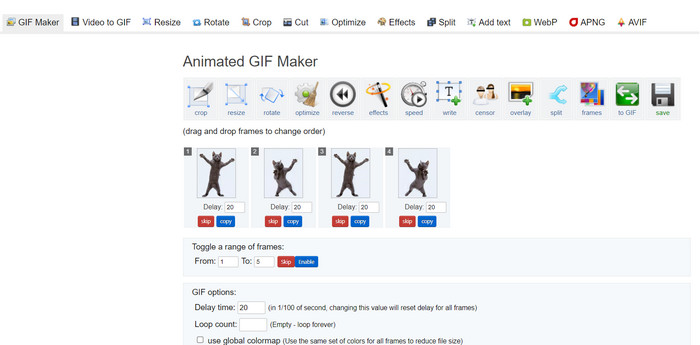
قابلیت های ویرایش: Ezgif گزینه های ویرایش زیادی را برای GIF های شما فراهم می کند. میتوانید برای کاهش اندازه فایلها بدون کاهش کیفیت، گیفها را برش دهید، اندازه آن را تغییر دهید و بهینه کنید. علاوه بر این، این پلتفرم شما را قادر میسازد تا متن، تصاویر، پوششها و افکتها را برای افزایش جذابیت بصری GIF خود اضافه کنید.
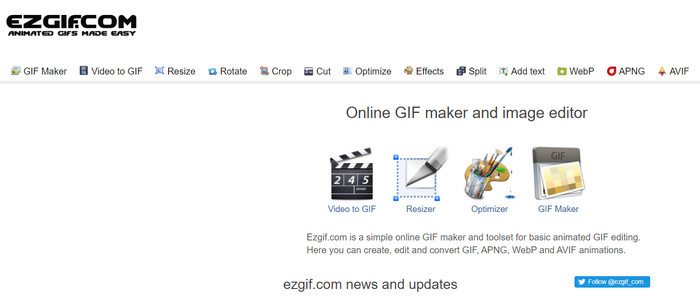
تقسیم، ادغام و ترکیب فایلهای GIF: اگر نیاز دارید یک GIF را به فریم های جداگانه تقسیم کنید یا چندین GIF را در یک ادغام کنید، Ezgif Maker این فرآیند را ساده می کند. این به ویژه زمانی مفید است که میخواهید یک GIF طولانیتر از بخشهای کوتاهتر ایجاد کنید یا GIFها را ترکیب کنید تا داستان بصری گستردهتری را تعریف کنید. چنین آرامشی برای Ezgif برای ترکیب GIF ها.
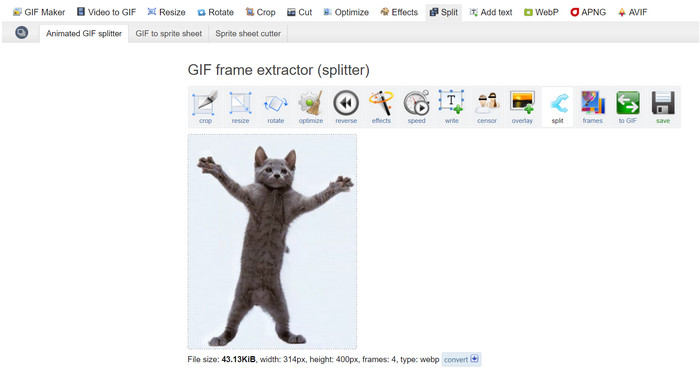
افکت ها و فیلترها: Ezgif افکت ها و فیلترهای مختلفی را ارائه می دهد که می توان آنها را روی GIF اعمال کرد. از تنظیمات رنگ گرفته تا تاری، پوششها و موارد دیگر، این افکتها میتوانند GIFهای شما را متحول کنند و حس هنری به آنها اضافه کنند.
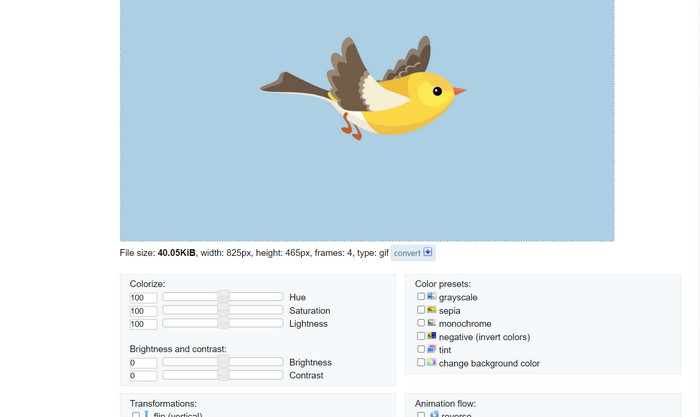
سرعت GIF و معکوس: این پلتفرم به شما اجازه می دهد تا سرعت GIF خود را تنظیم کنید و باعث می شود آن را سریعتر یا کندتر پخش کنید. علاوه بر این، می توانید بازپخش گیف خود را معکوس کنید و جلوه های بصری سرگرم کننده و فریبنده ایجاد کنید.
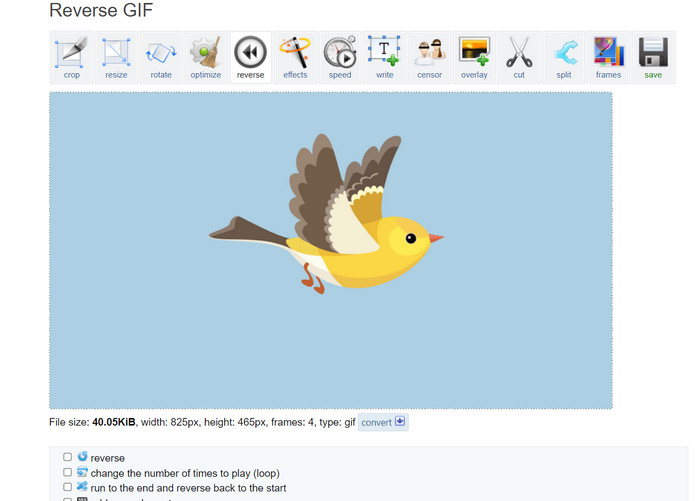
بهينه سازي: بارگذاری GIF های بزرگ در وب سایت ها یا پلتفرم های رسانه های اجتماعی گاهی اوقات می تواند منجر به کندی بارگذاری شود. ابزار بهینه ساز Ezgif GIF به شما کمک می کند تا اندازه فایل های GIF خود را کاهش دهید و در عین حال کیفیت تصویر قابل قبولی را حفظ کنید و تجربه کاربری روان تری را برای مخاطبان خود تضمین کنید.
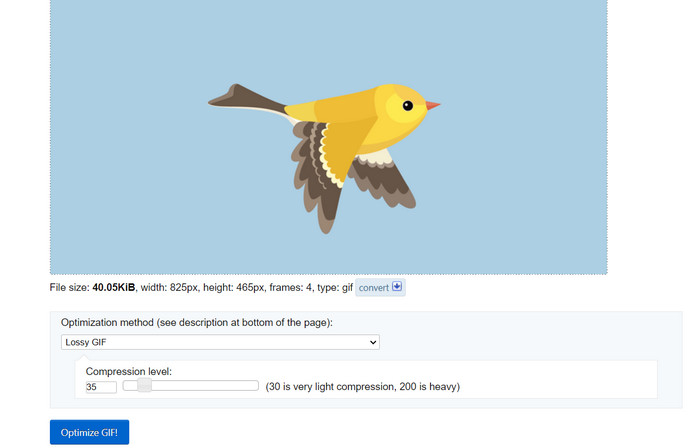
تبدیل تصویر: Ezgif همچنین به عنوان یک مبدل تصویر عمل می کند و به کاربران امکان تبدیل PNG به GIF و بالعکس را می دهد. با این اوصاف، میتوانید GIFهای خود را با Ezgif به PNG تبدیل کنید. این فرمت را محدود نمی کند زیرا ابزار از JPG پشتیبانی می کند. تبدیل Ezgif GIF به JPG نیز امکان پذیر است.
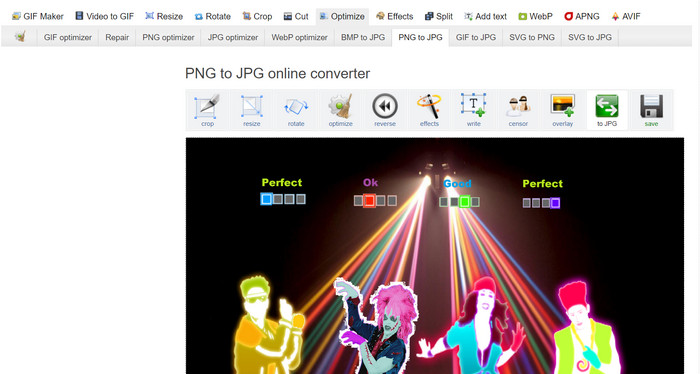
طرفداران
- اندازه فایلهای GIF را متناسب با ترجیحات خود تغییر دهید.
- قسمت ناخواسته فایل GIF را برش دهید.
- اعمال چندین افکت بر روی GIF های با وضوح بالا.
منفی ها
- تاخیرهای قابل توجهی در هنگام استفاده از ابزار وجود دارد.
قسمت 3. نحوه استفاده از EZGIF
استفاده از Ezgif به لطف رابط کاربر پسند و ابزارهای بصری آن نسبتاً ساده است. در اینجا یک راهنمای گام به گام در مورد نحوه استفاده از برخی از ویژگی های اصلی Ezgif آورده شده است:
ایجاد GIF:
مرحله 1 به وب سایت Ezgif (https://ezgif.com/) بروید. کلیک کنید روی ویدیو به GIF برگه در منوی ناوبری.
گام 2. فایل ویدیویی را که می خواهید به GIF تبدیل کنید آپلود کنید.
مرحله 3 زمان شروع و پایان را برای GIF خود انتخاب کنید و در صورت لزوم اندازه فریم و نرخ فریم را تنظیم کنید. بعد، روی تبدیل به GIF دکمه.
پس از تکمیل تبدیل، میتوانید GIF جدید ایجاد شده خود را پیشنمایش و دانلود کنید.
ویرایش GIF:
مرحله 1 از صفحه اصلی Ezgif، ابزار ویرایشی را که می خواهید از منوی پیمایش استفاده کنید (مثلاً برش GIF) انتخاب کنید. GIF مورد نظر برای ویرایش را آپلود کنید.
گام 2. از رابط ابزار برای تنظیم تنظیمات استفاده کنید. برای برش، می توانید منطقه خاصی را که می خواهید نگه دارید انتخاب کنید و ابعاد را تنظیم کنید.
مرحله 3 پس از انجام ویرایش های خود، روی آن کلیک کنید آن را برش دهید! دکمه (یا دکمه مناسب برای ابزاری که استفاده می کنید). پیش نمایش GIF ویرایش شده را مشاهده کنید و در صورت رضایت آن را دانلود کنید.
قسمت 4. جایگزین EZGIF
چندین جایگزین عالی برای Ezgif برای کاربران آنلاین و دسکتاپ وجود دارد که هر کدام ویژگی ها و قابلیت های منحصر به فردی را برای ویرایش و ایجاد GIF ارائه می دهند. در اینجا چند گزینه برتر وجود دارد:
1. Video Converter Ultimate
Video Converter Ultimate نه تنها برای تبدیل فایل های رسانه ای بلکه برای ایجاد و ویرایش فایل های GIF نیز طراحی شده است. این ابزار دارای قابلیت های ضروری مانند تبدیل عکس به گیف و تبدیل ویدئو به گیف است. افزودن فیلترها و افکت ها تنها با یک ضربه فاصله دارد. اگر به دنبال جایگزین ez gif.com هستید، Video Converter Ultimate این ابزار است.
دانلود رایگانبرای ویندوز 7 یا بالاتردانلود امن
دانلود رایگانبرای MacOS 10.7 یا بالاتردانلود امن
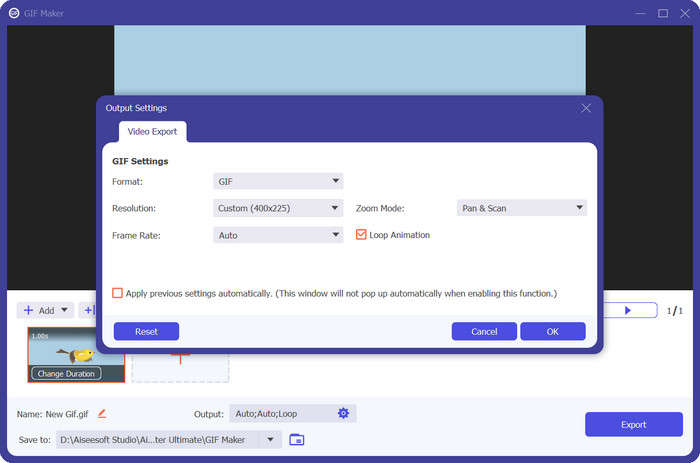
2. مبدل تصویر رایگان FVC
مبدل تصویر رایگان FVC یک مبدل تصویر سبک وزن است که نیازهای تبدیل JPG به GIF، PNG به GIF، نیازهای تبدیل GIF به PNG و هر چیز دیگری را برآورده می کند. علاوه بر این، این ابزار به کاربران امکان می دهد تا حداکثر 40 تصویر را برای تبدیل رها کنند.
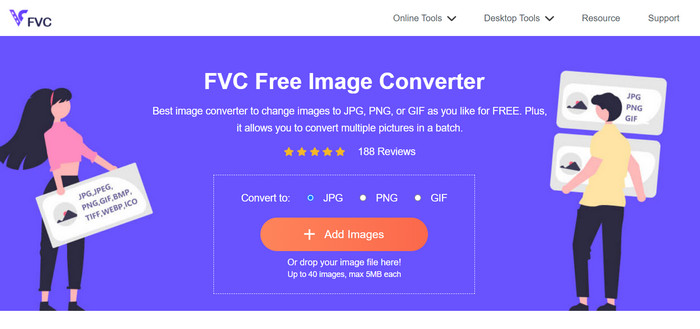
بیشتر خواندن:
آموزش 4 روش در مورد نحوه ایجاد GIF از تصاویر [آنلاین و آفلاین]
حلقه GIF را با بهترین حلقه متحرک GIF در ویندوز و مک
بخش 5. سوالات متداول در مورد EZGIF
چگونه می توانم گیف های ویرایش شده خود را در EZGIF ذخیره کنم؟
برای ذخیره گیف های ویرایش شده خود در Ezgif، ابتدا از ابزارهای ویرایش استفاده کنید تا تغییرات مورد نظر خود را در GIF اعمال کنید. ویرایش های خود را پیش نمایش کنید، سپس به دنبال دکمه ذخیره یا دانلود در رابط ابزار بگردید. روی دکمه کلیک کنید، یک مکان ذخیره را در رایانه خود انتخاب کنید و سپس GIF ویرایش شده را در آن مکان دانلود کنید.
آیا EZGIF می تواند GIF های با وضوح بالا را مدیریت کند؟
بله، Ezgif می تواند GIF های با وضوح بالا را برای کارهای مختلف مانند ویرایش، تغییر اندازه و بهینه سازی مدیریت کند. با این حال، بسته به پیچیدگی ویرایش ها و اندازه GIF، عملکرد ممکن است تحت تأثیر قرار گیرد. زمانهای پردازش ممکن است متفاوت باشد، و برای برخی از عملیاتهای فشرده منابع، ممکن است تاخیر وجود داشته باشد. توصیه میشود قبل از نهاییسازی، پیشنمایش تغییرات را مشاهده کنید تا از نتیجه مطلوب اطمینان حاصل کنید.
آیا EZGIF از پردازش دسته ای فایل های GIF پشتیبانی می کند؟
خیر، Ezgif از پردازش دسته ای فایل های GIF پشتیبانی نمی کند. هر GIF باید به صورت جداگانه آپلود و ویرایش شود.
آیا EZGIF فقط از ویرایش GIF پشتیبانی می کند؟
خیر، Ezgif طیف وسیعی از ابزارها را فراتر از ویرایش GIF ارائه می دهد، از جمله ایجاد GIF از ویدیوها، بهینه سازی GIF برای کاهش اندازه فایل، افزودن افکت ها، تقسیم و ادغام GIF ها و موارد دیگر. این یک پلت فرم آنلاین همه کاره برای کارهای مختلف مرتبط با GIF است.
آیا استفاده از EZGIF بی خطر است؟
بله، Ezgif به طور کلی برای استفاده بی خطر در نظر گرفته می شود. این یک پلتفرم آنلاین معتبر است که مدتی است وجود داشته است و به طور گسترده برای ویرایش GIF و کارهای مرتبط استفاده می شود.
نتیجه
Ezgif به عنوان یک ابزار آنلاین همه کاره و قدرتمند برای ویرایش و ایجاد GIF ظاهر شد. مجموعهای از ویژگیهای آن، از تبدیل GIF گرفته تا ویرایش، افکتها و بهینهسازی، آن را برای هر کسی که به دنبال ارتقای محتوای GIF خود است، به گزینهای مناسب تبدیل میکند. در حالی که عملکرد آن ممکن است بر اساس پیچیدگی کار متفاوت باشد، رابط کاربر پسند و مجموعه ابزار جامع Ezgif آن را به منبعی ارزشمند برای یادگیری علاقه مندان به GIF معمولی و حرفه ای تبدیل می کند. نحوه ساخت GIF در Ezgif. اگر به یک راه حل آنلاین راحت برای همه چیزهای مرتبط با GIF نیاز دارید، Ezgif مطمئناً ارزش بررسی دارد.



 Video Converter Ultimate
Video Converter Ultimate ضبط صفحه
ضبط صفحه



